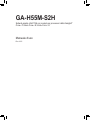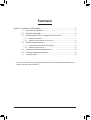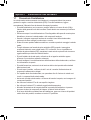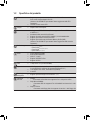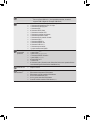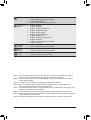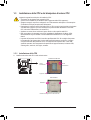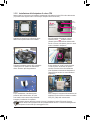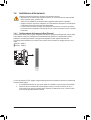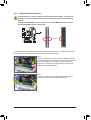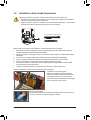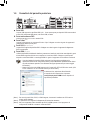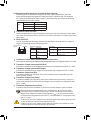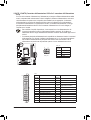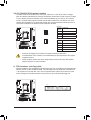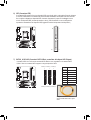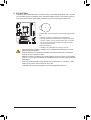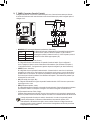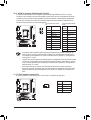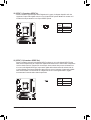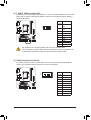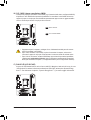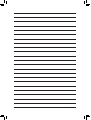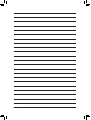Gigabyte GA-H55M-S2H Manuale del proprietario
- Tipo
- Manuale del proprietario

GA-H55M-S2H
Scheda madre LGA1156 con socket per processori della famiglia®
Core™ i7/Intel® Core™ i5/ Intel® Core™ i3
Manuale d’uso
Rev. 1001

- 2 -
Sommario
Capitolo 1 Installazione dell’hardware .............................................................................3
1-1 Precauzioni d’installazione ............................................................................... 3
1-2 Specichedelprodotto .....................................................................................4
1-3 Installazione della CPU e del dissipatore di calore CPU .................................. 7
1-3-1 Installazione della CPU ............................................................................................7
1-3-2 Installazione del dissipatore di calore CPU ..............................................................9
1-4 Installazione della memoria ............................................................................ 10
1-4-1 CongurazionedellamemoriaDualChannel .........................................................10
1-4-2 Installazione della memoria ...................................................................................11
1-5 Installazione della scheda d’espansione ........................................................12
1-6 Connettori del pannello posteriore .................................................................13
1-7 Connettori interni ............................................................................................ 15
* Per altre informazioni sull'uso del prodotto fare riferimento alla versione integrale del Manuale d'uso (in
Inglese) disponibile sul sito GIGABYTE.

- 3 - Installazione dell’hardware
1-1 Precauzioni d’installazione
La scheda madre contiene numerosi circuiti elettronici e componenti delicati che possono
guastarsiinseguitoascaricheelettrostatiche(ESD).Primadell’installazione,leggere
accuratamente il Manuale d’uso ed attenersi alle seguenti procedure:
Primadell’installazione,nonrimuovereoromperel’adesivocolnumerodiserie(S/N)o •
l’adesivo della garanzia fornito dal rivenditore. Questi adesivi sono necessari per ratificare
la garanzia.
Rimuovere sempre il cavo d’alimentazione CA scollegandolo dalla presa di corrente prima
•
diinstallare o rimuovere la scheda madre o altri componenti hardware.
Quandosicolleganocomponentihardwareaiconnettoriinternidellaschedamadre, •
assicurarsi che siano collegati in modo sicuro e corretto.
Evitare di toccare qualsiasi adduttore metallico o connettore quando si maneggia la scheda
•
madre.
Èmeglioindossareunafascettadapolsoantistatica(ESD)quandosimaneggiano •
componentielettronicicomeschedamadre,CPUomemoria.Senonsipossiedeuna
fascettadapolsoantistatica(ESD),mantenerelemaniasciutteeprimadituttotoccareun
oggetto metallico per eliminare l’elettricità statica.
Primadiinstallarelaschedamadre,collocarlasudiuntappetinoantistaticooppure •
all’interno di un contenitore antistatico schermato.
Primadiscollegareilcavod’alimentazionedell’alimentatoredallaschedamadre,verificare •
che l’alimentatore sia spento.
Primadell’accensione,assicurarsichelatensioneelettricasiaimpostatasullostandard •
della tensione locale.
Primadiusareilprodotto,verificarechetuttiicaviediconnettorid’alimentazionedei •
componenti hardware siano collegati.
Perimpediredanniallaschedamadre,nonpermettereallevitidientrareincontattoconi •
circuiti o i componenti della scheda madre.
Assicurarsichesullaschedamadre,oall’internodelcasedelcomputer,nonrimanganoviti •
o componenti metallici.
NoncollocareilsistemaPCsudiunasuperficieirregolare •
.
NoncollocareilsistemaPCinambientisoggettiadaltetemperature. •
Attivando l’alimentazione del computer durante la procedura d’installazione si possono
•
provocaresiadanniaicomponentidelsistema,sialesionifisicheall’utente.
Sesihannodeidubbisuqualsiasifasedell’installazione,oppuresesihannodeiproblemi •
relativiall’usodelprodotto,consultareuntecnicoPCqualificato.
Capitolo 1 Installazione dell’hardware

- 4 -Installazione dell’hardware
1-2 Specichedelprodotto
CPU Supporto per un processore Intel ® Core™ serie i7 /Intel® Core™ serie i5 /Intel®
Core™ serie i3 nel pacchetto LGA1156
(Andare al sito GIGABYTE per ottenere l’elenco aggiornato delle CPU
supportate.)
La cache L3 varia con la CPU
Chipset Chipset Intel ® H55 Express
Memoria
2alloggiamentiDDR3DIMMda1,5Vchesupportanofinoa8GBdimemoria
di sistema(Nota1)
ArchitetturadellamemoriaDualChannel
SupportodimodulimemoriaDDR31666(O.C.)/1333/1066/800MHz
Supporto per moduli di memoria non-ECC
Supporto per moduli memoria Extreme Memory Profile (XMP)
(Andare al sito GIGABYTE per ottenere l’elenco aggiornato delle memorie
supportate.)
Grafica integrata Integrati nel Chipset:
-1portaD-Sub(Nota2)
-1portaDVI-D(Nota2)(Nota3)(Nota4)
-1portaHDMI(Nota2)(Nota4)
Audio CodecRealtekALC888B
Audio ad alta definizione
2/4/5.1/7.1 canali
SupportodiS/PDIFIn/Out
SupportodiCDIn
LAN 1ChipRTL8111D(10/100/1000Mbit)
Espansioni 1PCIExpressx16slot,chefunzionaa16x(PCIEX16) (Nota5)
(Lo slot PCIEX16 è conforme allo standard PCI Express 2.0.)
1PCIExpresscon16slot,funzionantex4(PCIEX4)
2 slot PCI
Tecnologia
multigrafica SupportoperlatecnologiaATICrossFireX ™ (Nota6)
Interfaccia
memoria
Chipset:
- 6 Connettori SATA 3Gb/s che supportano fino a 6 dispositivi 3Gb/s
ChipJMicronJMB368:
- 1ConnettoreIDEchesupportaATA-133/100/66/33edalmassimo2unità
IDE
ChipiTEIT8720:
- 1 Connettore unità floppy disk che supporta al massimo 1 unità floppy disk

- 5 - Installazione dell’hardware
USB Integrati nel Chipset
- Finoa12porteUSB2.0/1.1(8sulpannelloposteriore,4tramiteil
supporto USB collegato ai connettori USB interni)
Connettori interni 1 Connettore alimentazione elettrica ATX 24 pin
1ConnettorealimentazioneATX12V4pin
1 Connettore unità floppy disk
1ConnettoreIDE
6 Connettori SATA 3Gb/s
1 Connettore ventolina CPU
1 Connettore ventolina del sistema
1 Connettore pannello frontale
1 Connettore audio pannello frontale
1ConnettoreCDIn
1ConnettoreS/PDIFIn
1ConnettoreS/PDIFOut
2 Connettori USB 2.0/1.1
1 Connettore porta seriale
1jumperazzeramentoCMOS
Connettori
del pannello
posteriore
1 Porta tastiera/mouse PS/2
1portaD-Sub (Nota2)
1portaDVI-D (Nota2)(Nota3)(Nota4)
1ConnettoreS/PDIFOutottico
1portaHDMI (Nota2)(Nota4)
8PorteUSB2.0/1.1
1 Porta RJ-45
6 Connettori audio (Centrale/uscita Subwoofer/Uscita casse posteriori/Uscita
casse laterali/Ingresso linea/Uscita linea/Microfono)
ControllerI/O ChipiTEIT8720
Monitoraggio
hardware
Rilevamento tensione del sistema
Rilevamento temperatura CPU/sistema
Rilevamento velocità ventolina CPU/sistema
Avviso surriscaldamento CPU
Avviso guasto ventolina CPU/sistema
Controllo velocità ventolina CPU/sistema
(Nota7)

- 6 -Installazione dell’hardware
(Nota1) Acausadellelimitazionidelsistemaoperativo32-bit,quandosonoinstallatipiùdi4GBdi
memoriafisica,ledimensionieffettivevisualizzatesarannoinferioria4GB.
(Nota2)
PerusareleporteD-Sub,DVI-D,eHDMIintegrate,ènecessarioinstallareunaCPUIntelcon
scheda grafica integrata.
(Nota3) LaportaDVI-DnonsupportailcollegamentoD-Subtramiteadattatore.
(Nota4)
NonsonosupportateuscitesimultaneeperDVI-DeHDMI
quando si è nel programma di
configurazionedelBIOSoduranteleschermatePOST.
(Nota5) Peravereprestazioniottimali,sesideveinstallareunasolaschedagraficaPCIExpress,fare
attenzione a installarla nello slot PCIEX16.
(Nota6) LoslotPCIEX16funzionafinoallamodalitàx4quandovieneattivatalaATICrossFireX
™
.
(Nota7) IlsupportodellafunzionedicontrollovelocitàventolinaCPU/Sistemadipendedaldispersoredi
calore CPU/Sistema che si installa.
(Nota8) LefunzionidisponibilidiEasyTunepossonodifferireinbasealmodellodischedamadre.
BIOS 2Flash64Mbit
UsodiAWARDBIOSconcessoinlicenza
SupportoperDualBIOS ™
PnP1.0a,DMI2.0,SMBIOS2.4,ACPI1.0b
Caratteristiche
uniche
Supportodi@BIOS
SupportodiQ-Flash
SupportodiXpressBIOSRescue
SupportodiDownloadCenter
Supporto di Xpress Install
Supporto di Xpress Recovery2
Supporto di EasyTune
(Nota8)
SupportodiDynamicEnergySaver ™ 2
Supporto di Smart 6
™
Supporto per Auto Green (Eco automatico)
Supporto di Q-Share
Pacchetto
software NortonInternetSecurity(versioneOEM)
Sistema
operativo Supporto di Microsoft
®Windows7/Vista/XP
Formato
Formato Micro ATX;24,4cmx21,0cm

- 7 - Installazione dell’hardware
1-3 Installazione della CPU e del dissipatore di calore CPU
1-3-1 Installazione della CPU
A. Identificare le tacche della CPU e della scheda madre.
Leggere le seguenti istruzioni prima di installare la CPU:
Assicurarsi che la scheda madre supporti la CPU. •
(Andare al sito GIGABYTE per ottenere l’elenco aggiornato delle CPU supportate.)
Spegnere sempre il computer e scollegare il cavo d’alimentazione dalla presa di corrente prima
•
di installare la CPU per prevenire danni all’hardware.
DeterminarelaposizionedelPinUNOdellaCPU.LaCPUnonpuòessereinseritaseèorientata •
scorrettamente.(Oppuresipossonodeterminarelaposizionedelledentellaturesuilatidella
CPU e le tacche d’allineamento sul socket CPU.)
Applicare uno strato fine ed uniforme di grasso termico sulla superficie della CPU.
•
Non accendere il computer se non è installato il dissipatore di calore CPU,
•
diversamente si provocherà il surriscaldamento della CPU e conseguenti
danni.
Impostare la frequenza host CPU in base alle specifiche della CPU. Si sconsiglia di impostare
•
lafrequenzaBusdelsistemaoltreilvaloredellespecifichehardware,perchénonsiadegua
ai requisiti standard delle periferiche. Se si vuole impostare la frequenza oltre i valori delle
specifichestandard,farloadeguandosiallespecifichedelpropriohardware,includendoCPU,
schedagrafica,memoria,discorigido,eccetera.
Tacche
d’allineamento
Tacche
d’allineamento
Socket CPU LGA1156
AngoloPinUNOdelsocketCPU
DentellaturaDentellatura
LGA1156 CPU
MarcaturaatriangolodelPinUNOsullaCPU

-8-Installazione dell’hardware
Fase1:
Premere con attenzione l'impugnatura della
leva dello zoccolino della CPU e con il dito
allontanarla dallo zoccolino. Quindi sollevare
completamente la leva dello zoccolino della CPU
e la piastra metallica si solleva allo stesso modo.
Fase3:
Tenere la CPU tra il pollice e l’indice. Allineare
lamarcaturaPinUNOdellaCPU(triangolo)
conl’angoloPinUNOdelsocketCPU(oppure
allineate le dentellature della CPU con le tacche
del socket) ed inserire delicatamente la CPU in
posizione.
Fase5:
Spingere la leva dello zoccolino della CPU
indietro nella posizione di blocco.
Fase4:
DopoavereinseritocorrettamentelaCPU,
con una mano tenere la leva dello zoccolino e
con l'altra sostituire la piastra di caricamento.
Quandosisostituiscelapiastradicarico,
verificare che la parte anteriore della piastra di
carico si trovi sotto la vite laterale.
B. Attenersi alle fasi che seguono per installare correttamente la CPU sul socket CPU della scheda madre.
Una volta che la CPU è stata inserita in modo appropriato, rimettere la piastra di carico e
spingere la leva socket CPU rimettendola nella sua posizione di blocco.
NOTA:
Afferrare la leva dello zoccolino della CPU
dall’impugnatura e non dalla parte di base della
leva
Fase2:
Rimuovere il coperchio dello zoccolino della CPU
come mostrato. Premere con il dito indice verso il
basso sull’impugnatura posteriore del coperchio
dello zoccolino e usare il pollice per sollevare il
bordoanteriore(accantoall’indicazione"REMOVE"
(Rimuovere))equindirimuovereilcoperchio.(NON
toccare i contatti della presa. Per proteggere la
presaCPU,rimetteresempreilcoperchioprotettivo
quando la CPU non installata.)

- 9 - Installazione dell’hardware
1-3-2 Installazione del dissipatore di calore CPU
Attenersi alle fasi che seguono per installare correttamente il dissipatore di calore CPU sulla scheda madre.
(Le procedure che seguono usano come esempio dissipatori inclusi nel kit Intel®.)
Fase1:
Applicare uno strato fine ed uniforme di grasso
termico sulla superficie della CPU installata.
Perno
maschio
Perno
femmina
Parte
superiore
del perno
femmina
Direzionedella
freccia sul
perno maschio
Fase2:
Primadiinstallareildissipatore,notarela
direzione freccia sul perno maschio.
(Girando il perno nella direzione indicata dalla
frecciasirimuoveildissipatore,girandoinsenso
inverso si installa il dissipatore.)
Fase3:
CollocareildissipatoresopralaCPU,allineando
i quattro perni con i quattro fori della scheda
madre. Premere i perni diagonalmente.
Fase4:
Si deve sentire uno “scatto” quando si preme
su ciascun perno. Assicurarsi che il perno
maschio e femmina siano uniti saldamente.
(Fareriferimentoalmanualedeldissipatoredi
calore CPU per istruzioni su come installare il
dissipatore.)
PrestareestremaattenzionequandosirimuoveildissipatoredicaloreCPUperchéilgrasso/
adesivo termico tra il dissipatore e la CPU potrebbe aderire alla CPU. La rimozione inadeguata del
dissipatoredicaloreCPUpuòdanneggiarelaCPU.
Fase5:
Dopol’installazione,controllarelaparte
posteriore della scheda madre. Se i perni
sono inseriti come mostrato nella precedente
immagine,l’installazioneècompletata.
Fase6:
Infine,collegareilconnettored’alimentazionedel
dissipatore di calore CPU al connettore ventolina
CPU(CPU_FAN)dellaschedamadre.

- 10 -Installazione dell’hardware
1-4-1 CongurazionedellamemoriaDualChannel
QuestaschedamadreforniscequattroalloggimemoriaDDR3esupportalatecnologiaDualChannel.Dopo
avereinstallatolamemoria,ilBIOSrileveràautomaticamentelespecificheelacapacitàdellamemoria.
AbilitandolamodalitàDualChannelsiraddoppieràlalarghezzadibandaoriginaledellamemoria.
IduealloggimemoriaDDR3sonosuddivisiinduecanalieciascuncanalehaunalloggiomemoria,come
segue:
Canale0:DDR3_1
Canale1:DDR3_2
1-4 Installazione della memoria
Leggere le seguenti istruzioni prima di iniziare ad installare la memoria:
Assicurarsi che la scheda madre supporti la memoria. Si raccomanda di usare memorie della
•
stessacapacità,marca,velocitàechip.
(Andare al sito GIGABYTE per ottenere l’elenco aggiornato delle memorie supportate.)
Spegnere sempre il computer e scollegare il cavo d’alimentazione dalla presa di corrente prima
•
di installare la memoria per prevenire danni all’hardware.
I moduli di memoria hanno un design che impedisce le false manovre. Un modulo di memoria
•
puòessereinseritosolamenteinunadirezione.Senonsiriesceadinserireilmodulo,cambiare
la direzione.
DDR3_1
DDR3_2
AcausadeilimitiperlaCPU,leggereleseguentilineeguidaprimadiinstallarelamemoriainmodalitàDual
Channel (Canale doppio).
1. LamodalitàDualChannelnonpuòessereabitataseèinstallatounsolomodulomemoriaDDR3.
2. QuandosiattivalamodalitàDualChannel(Doppiocanale)conmodulidimemoriadadue,si
raccomandachelamemoriacheabbiastessacapacità,siadellastessamarca,velocitàechipin
modo da poter garantire prestazioni ottimali.

- 11 - Installazione dell’hardware
1-4-2 Installazione della memoria
Dentellatura
DDR3DIMM
ImoduliDDR3hannounadentellatura,quindipuòessereinseritosolamenteinunadirezione.Attenersialle
fasi che seguono per installare correttamente i moduli di memoria negli alloggi.
Fase1:
Notarel’orientamentodelmodulodimemoria.Allentareifermagli
su entrambe le estremità dell’alloggio memoria. Collocare il modulo
memoriasull’alloggio.Comeindicatonellafigurasullasinistra,
mettere le dita sul lato superiore della memoria e spingerla per
inserirla verticalmente nell’alloggio.
Fase2:
I fermagli su entrambe le estremità dell’alloggio scatteranno in
posizione quando il modulo è inserito correttamente.
Prima di installare un modulo di memoria, assicurarsi sempre di spegnere il computer e di
scollegare il cavo d’alimentazione dalla presa di corrente per prevenire danni ai moduli di
memoria.
LeDDR3eleDDR2DIMMnonsonocompatibiliconleDDRDIMM.Assicurarsidiinstallare
moduliDDR3DIMMsuquestaschedamadre.

- 12 -Installazione dell’hardware
1-5 Installazione della scheda d’espansione
Leggere le seguenti istruzioni prima di iniziare ad installare la scheda d’espansione:
Assicurarsi che la scheda madre supporti la scheda d’espansione. Leggere accuratamente il •
manuale in dotazione alla scheda d’espansione.
Spegnere sempre il computer e scollegare il cavo d’alimentazione dalla presa di corrente prima
•
di installare la scheda d’espansione per prevenire danni all’hardware.
Attenersi alle fasi che seguono per installare la scheda d’espansione nel suo alloggio.
1. Determinarelaposizionedell’alloggiod’espansionechesupportalascheda.Rimuoverelacopertura
metallica dell’alloggio dal pannello posteriore del telaio.
2. Allinearelaschedaconl’alloggioepremereconfermezzafinchélaschedaècompletamenteinserita
nell’alloggio.
3. Assicurarsi che i contatti metallici della scheda siano inseriti completamente nell’alloggio.
4. Fissareilsupportometallicodellaschedaalpannelloposterioredeltelaiousandounavite.
5. Dopoavereinstallatolescheded’espansione,rimetterelecoperturedeltelaio.
6. Accendereilcomputer.Senecessario,andarealBIOSSetupedeseguiretuttelemodificheBIOS
necessarie per le schede d’espansione.
7. Installare sul sistema operativo il driver fornito in dotazione alla scheda d’espansione.
Esempio: Installazione e rimozione di una scheda grafica PCI Express:
Installazione della scheda grafica:
•
Spingere con delicatezza la parte superiore
dellaschedafinchéèinseritacompletamente
nell’alloggio PCI Express. Assicurarsi che la
scheda sia inserita completamente nell’alloggio e
che non abbia gioco per muoversi.
Connettori PCI
16 slot PCI Express (PCIEX16/PCIEX4)
Rimozione della scheda: •
Allontanare la levetta bianca all’estremità dell’alloggio PCI Express per liberare la
scheda,poisollevarelaschedadall’alloggioperestrarla.

- 13 - Installazione dell’hardware
1-6 Connettori del pannello posteriore
Porta USB
La porta USB supporta le specifiche USB 2.0/1.1. Usare questa porta per dispositivi USB come tastiera/
mouseUSB,stampanteUSBprinter,unitàFlashUSB,eccetera.
Porta tastiera/mouse PS/2
Usare questa porta a un mouse o tastiera PS/2.
PortaD-Sub(Nota1)
LaportaD-SubsupportaunconnettoreD-Suba15pin.Collegareunmonitoringradodisupportareil
collegamentoHDMIaquestaporta.
PortaDVI-D(Nota1)(Nota2)(Nota3)
LaportaDVI-DsupportalespecificheDVI-D.Collegareunmonitoringradodisupportareilcollegamento
DVI-Daquestaporta.
PortaHDMI(Nota1)(Nota3)
L’HDMI(High-DefinitionMultimediaInterface)presentaunainterfacciaaudio/videotuttadigitaleingrado
ditrasmetteresegnaliaudio/videononcompressiedèconformeHDCP.Collegareaquestaportail
dispositivoaudio/videoHDMI.LatencologiaHDMIèingradodisupportareunarisoluzionemassimadi
UnavoltainstallatoildispositivoHDMI,assicurarsicheildispositivopredefinitoperla •
riproduzionedell’audiosiaundispositivoHDMI.(Ilnomedell'elementopotrebbeesserediverso
daquellodelsistemaoperativo.Fareriferimentoallafigurariportatasottoperaveremaggiori
informazioni.)
Notarechel’uscitaaudioHDMIsupportasoloiformatiAC3,DTSeLPCMaduecanali.(AC3 •
eDTSrichiedonol’usodiundecoderesternoperladecodifica.)
InWindowsVista,selezionareStart>Pannello
dicontrollo>Audio>Riproduzione,impostare
Intel(R)DisplayAudioHDMI2 come dispositivo di
riproduzione predefinito.
(Nota1)(Nota2)(Nota3)
(Nota1)
(Nota1)(Nota3)
(Nota1) PerusareleporteD-Sub,DVI-D,eHDMIintegrate,ènecessarioinstallareunaCPUIntelcon
scheda grafica integrata.
(Nota2) LaportaDVI-DnonsupportailcollegamentoD-Subtramiteadattatore.
(Nota3) NonsonosupportateuscitesimultaneeperDVI-DeHDMIquandosiènelprogrammadi
configurazionedelBIOSoduranteleschermatePOST.

- 14 -Installazione dell’hardware
ConnettoreS/PDIFOutottico
Questo connettore fornisce l’output audio digitale a sistemi audio esterni che supportano l’audio digitale
ottico.Primadiusarequestafunzione,assicurarsicheilsistemaaudioabbiaunconnettored’inputaudio
digitale ottico.
PortaLANRJ-45
LaportaGigabitEthernetLANfornisceconnessioniadInternetconvelocitàdeidatifinoa1Gbps.Di
seguitosonodescrittiglistatideiLEDdellaportaLAN.
Configurazioni monitor doppio per le schede grafiche integrate:
La tabella riportata sotto presenta
le configurazioni monitor doppio supportate per le porte delle
schedegraficheintegratedalprogrammaConfigurazioneBIOSonellafasePOST.Talelimitazione
nonèpresentenell’ambientedelsistemaoperativo.1920x1080pancheselarisoluzioneattualmente
supportata dipende dal monitor utilizzato.
LEDattività:LEDconnessione/velocità:
LEDattività
LEDconnessione/
velocità
PortaLAN
Connettored’outputcassaCentrale/Subwoofer(Arancione)
Usare questo connettore audio per collegare la cassa Centrale/Subwoofer in una configurazione audio 5.1/7.1 canali.
Connettored’outputcasseposteriori(Nero)
Usare questo connettore audio per collegare le casse posteriori in una configurazione audio 4/5.1/7.1 canali.
Connettored’outputcasselaterali(Grigio)
Usare questo connettore audio per collegare le casse laterali in una configurazione audio 7.1 canali.
Connettored’inputlinea(Blu)
Il connettore predefinito per l’input linea. Usare questo connettore audio con dispositivi come unità
ottiche,walkman,eccetera.
Connettored’outputlinea(Verde)
Il connettore predefinito per l’output linea. Usare questo connettore audio per le cuffie o le casse a 2
canali.Questoconnettorepuòessereusatopercollegarelecassefrontaliinunaconfigurazioneaudio
4/5.1/7.1 canali.
Connettored’Inputmicrofono(Rosa)
Il connettore d’input microfono predefinito. Il microfono deve essere collegato a questo connettore.
Oltrealleimpostazionipredefinitedellecasse,iconnettoriaudio ~ possono essere
riconfiguratiusandoilsoftwareaudiopereseguirefunzionidiverse.SoloilmicrofonoDEVE
sempre essere collegato al connettore d’input predefinito ( ).Fareriferimentoalleistruzioni
per impostare una configurazione audio 2/4/5.1/7.1 canali del Capitolo 5 “Configurazione audio
2/4/5.1/7.1 canali”.
Quandosirimuoveilcavocollegatoadunconnettoredelpannelloposteriore,primarimuovere •
il cavo dal dispositivo e poi rimuoverlo dalla scheda madre.
Quandosirimuoveilcavo,estrarloinmododirettodalconnettore.Nonspostarlodaunlato •
all’altro per prevenire cortocircuiti all’interno del connettore.
Visualizza
Matrix
Combinazione SupportatooNo
DVI-D+D-Sub Sì
DVI-D+HDMI No
HDMI+D-Sub Sì
Stato Descrizione
Arancione Velocitàdeidatidi
1 Gbps
Verde Velocitàdeidatidi100
Mbps
Spento Velocitàdeidatidi
10 Mbps
Stato Descrizione
Lampeggiante È in corso la trasmissione o la ricezione
dei dati
Spento Nonèincorsolatrasmissioneola
ricezione dei dati

- 15 - Installazione dell’hardware
1-7 Connettori interni
Leggere le istruzioni che seguono prima di collegare i dispositivi esterni:
Per prima cosa assicurarsi che i dispositivi siano compatibili con i connettori che si vogliono
•
usare.
Primadiinstallareidispositivi,assicurarsidispegnereilcomputer.Scollegareilcavo •
d’alimentazione dalla presa di corrente per prevenire danni ai dispositivi.
Dopoavereinstallatoidispositivieprimadiaccendereilcomputer,assicurarsicheicavisiano •
stati collegati in modo appropriato ai connettori della scheda madre.
1
2
11 155 14
10
8
7
6
12
2
16
13
3
9
4
17
1) ATX_12V 10) F_AUDIO
2) ATX 11) CD_IN
3) CPU_FAN 12) SPDIF_I
4) SYS_FAN 13) SPDIF_O
5) FDD 14) F_USB1/F_USB2
6) IDE 15) COMA
7) SATA2_0/1/2/3/4/5 16) CLR_CMOS
8) BAT 17) PHASELED(LEDDIFASE)
9) F_PANEL

- 16 -Installazione dell’hardware
G.QBOFM
131
2412
ATX
ATX:
1/2)ATX_12V/ATX(Connettored’alimentazione12V2x2eilconnettoredell’alimentatore
2x12)
Conl’usodelconnettored’alimentazione,l’alimentatorepuòerogaresufficientealimentazionestabile
atuttiicomponentidellaschedamadre.Primadicollegareilconnettored’alimentazione,assicurarsi
che l’alimentatore sia spento e che i dispositivi siano installati in modo appropriato. Il connettore
d’alimentazione ha un design che impedisce le false manovre. Collegare il cavo d’alimentazione
alconnettored’alimentazioneconl’orientamentocorretto.Ilconnettored’alimentazione12Veroga
principalmentealimentazioneallaCPU.Seilconnettored’alimentazione12Vnonècollegato,il
computer non si avvierà.
Persoddisfareirequisitid’espansione,siraccomandal’usodiunalimentatorechesia •
in grado di sopportare il consumo d’alte potenze (500W o superiore). Se si utilizza un
alimentatore che non eroga l’alimentazione necessaria il sistema sarà instabile oppure non si
avvierà.
Il connettore principale dell’alimentazione è compatibile con alimentatori dotati di 2 connettori
•
dialimentazionia10.Quandosiutilizzaunalimentatoreda2x12,rimuoverelaprotezione
dalconnettoredell'alimentazioneprincipalesullaschedamadre.Noninserireicavidi
alimentazione nei piedini sotto la protezione quando si usa un alimentazione da 2x10.
ATX_12V
42
31
ATX_12V:
Numero
del pin
Definizione
1GND
2GND
3+12V
4+12V
Numero
del pin
Definizione Numero
del pin
Definizione
13,3V 13 3,3V
23,3V 14 -12V
3GND 15 GND
4+5V 16 PS_ON(accensione/
spegnimento software)
5GND 17 GND
6+5V 18 GND
7GND 19 GND
8Alimentazione buona 20 -5V
95VSB(standby+5V) 21 +5V
10 +12V 22 +5V
11 +12V(SoloperATX2x12pin) 23 +5V(SoloperATX2x12pin)
12 3,3V(SoloperATX2x12pin) 24 GND(SoloperATX2x12pin)

- 17 - Installazione dell’hardware
3/4)CPU_FAN/SYS_FAN(Connettoriventolina)
LaschedamadrehaunconnettoreCPU4pin(CPU_FAN)edunoa4pin(SYS_FAN).Lamaggior
parte dei connettori ventolina hanno un design che impedisce l’inserimento scorretto. Quando si collega
uncavoventolina,assicurarsidiinserirloconilcorrettoorientamento(ilcavoneroèilcavodimessa
aterra).LaschedamadresupportailcontrollovelocitàdellaventolinaCPU,cherichiedel’usodiuna
ventolinaCPUprogettataconilcontrollodellavelocità.Peravereladissipazioneottimaledelcalore,si
raccomanda di installare una ventolina di sistema all’interno del telaio.
Assicurarsi di collegare i cavi ventolina ai connettori ventolina per prevenire il
•
surriscaldamentodiCPUesistema.IlsurriscaldamentopuòprovocaredanniaCPUoppure
congelare il sistema.
Questiconnettoriventolinanonhannoconfigurazioneconblocchidijumper.Nonmetterei •
cappucci dei jumper su questi connettori.
CPU_FAN
G.QBOFM
1
CPU_FAN:
SYS_FAN:
5) FDD(ConnettoreunitàFloppydisk)
QuestoconnettoreèusatopercollegareunaunitàFloppydisk.ItipidiunitàFloppydisksupportatisono:
360KB/720KB/1,2MB/1,44MBe2,88MB.Primadicollegareun’unitàfloppydisk,individuareilpin
1 del connettore e il cavo dell’unità. Il pin 1 del cavo generalmente è indicato da una striscia di colore
diverso. Rivolgersi al rivenditore locale per l'acquisto del cavo per l’unità opzionale floppy disk.
34 2
33 1
SYS_FAN
G.QBOFM
1
Numero
del pin
Definizione
1GND
2+12V/Controllovelocità
3Rilevamento
4Controllo velocità
Numero
del pin
Definizione
1GND
2+12V/Controllovelocità
3Rilevamento
4Riserva

-18-Installazione dell’hardware
6) IDE(ConnettoreIDE)
IlconnettoreIDEsupportafinoaduedispositiviIDEcomedischirigidiounitàottiche.Primadicollegare
ilcavoIDE,determinaresulconnettorelaposizionedellascanalaturacheimpediscelefalsemanovre.
SesivoglionocollegareduedispositiviIDE,ricordarsidiimpostareijumperedilcablaggioinbase
alruolodeidispositiviIDE(adesempiomasteroslave).(Perinformazionisucomeconfigurarele
impostazionimaster/slavedeidispositiviIDE,leggereleistruzionideiproduttorideidispositivi.)
2
40
1
39
7) SATA2_0/1/2/3/4/5(ConnettoriSATA3Gb/s,controllatodalchipsetH55Chipset)
I connettori SATA sono conformi allo standard SATA 3Gb/s e sono compatibili con lo standard SATA
1,5Gb/s.CiascunconnettoreSATAsupportaunsingolodispositivoSATA.
Collegare il terminale a forma di L
del cavo SATA 3Gb/s al disco rigido
SATA.
1
7
G.QBOFM
SATA2_3
G.QBOFM
G.QBOFM
G.QBOFM
G.QBOFM
G.QBOFM
1
7
1
7
SATA2_4SATA2_5
SATA2_0SATA2_1SATA2_2 Numero
del pin
Definizione
1GND
2TXP
3TXN
4GND
5RXN
6RXP
7GND

- 19 - Installazione dell’hardware
8) BAT(BATTERIA)
Labatteriaforniscealimentazioneperconservareivalori(comeconfigurazioneBIOS,dataeora)nella
memoriaCMOSquandoilcomputerèspento.Sostituirelabatteriaquandolasuatensionecalaadun
livellobasso,diversamenteivaloriCMOSpotrebberononessereaccuratioppureandarepersi.
Le batterie usate devono essere gestite in accordo alle leggi ambientali
locali.
1. Spegnere il computer e scollegare il cavo d’alimentazione.
2. Rimuovere delicatamente la batteria dal suo supporto ed attendere
unminuto.(Oppure,usareunoggettometallicocomeuncacciavite
per toccare il terminale positivo e negativo del supporto batteria e
cortocircuitarli per 5 secondi.)
3. Rimettere la batteria.
4. Collegare il cavo d’alimentazione e riavviare il computer.
Spegnere sempre il computer e scollegare il cavo d’alimentazione dalla presa di corrente •
prima di sostituire la batteria.
Sostituire la batteria con una di tipo equivalente. C’è pericolo d’esplosioni se la batteria è
•
sostituita con una di modello scorretto.
Mettersiincontattoconilnegoziodoveèstatoeffettuatol’acquisto,oppureconilrivenditore •
localesenonsièingradodisostituiredasélabatteriaoppuresesihannodubbisulmodello
della batteria.
Quandosiinstallalabatteria,notarel’orientamentodellatopositivo(+)enegativo(-)della •
batteria (il lato positivo deve essere rivolto verso l’alto).
Le batterie usate devono essere gestite in accordo alle leggi ambientali locali.
•

- 20 -Installazione dell’hardware
9) F_PANEL(ConnettorePannelloFrontale)
Collegarel’interruttorediaccensione,l'interruttoreperilreset,ilsensore/commutatoreperrilevare
leintrusioniel'indicatoredellostatodelsistemasullochassisNotareipinpositivienegativiprimadi
collegare i cavi.
PW
•(Interruttored’alimentazione,Rosso):
Sicollegaall’indicatored’alimentazionesulpannellofrontaledeltelaio.Sipuòconfigurareil
mododispegnereilsistemausandol’interruttored’alimentazione(fareriferimentoalCapitolo2,
“ConfigurazioneBIOS”,“Configurazionedigestionerisparmioenergetico”peraltreinformazioni).
SPEAK •(Casse,Arancione):
Si collega alle casse sul pannello frontale del telaio. Il sistema indica lo stato d’avvio del sistema
emettendouncodicesonoro.Saròemessounsingolobreveavvisosonorosenonèrilevatoalcun
problemaall’avviodelsistema.Seèrilevatounproblema,ilBIOSpuòemetteregliavvisisonoriin
modidiversiperindicareilproblema.FareriferimentoalCapitolo5,“Risoluzionedeiproblemi”per
informazioni sui codici sonori.
HD
•(LEDattivitàdiscorigido,Blu):
SicollegaalLEDattivitàdiscorigidosulpannellofrontaledeltelaio.IlLEDèaccesoquandodisco
rigido legge e scrive i dati.
RES
•(Interruttoreripristino,Verde):
Si collega all’interruttore di ripristino sul pannello frontale del telaio. Premere l’interruttore di ripristino
per riavviare il sistema se il computer si congela e non riesce ad eseguire un normale riavvio.
CI
•(ConnettoreIntrusioneTelaio,Grigio):
Collegare l’interruttore/sensore al telaio in modo che possa rilevare se è stata tolta la protezione del
telaio. Per questa funzione è necessario disporre di un telaio con commutatore/sensore antintrusione.
MSG/PWR
•(LEDmessaggio/alimentazione/inattività,Giallo/Viola):
Collegare all’indicatore d’alimentazione sul pannello frontale del telaio.
IlLEDèaccesoquandoilsistemaèoperativo.IlLEDcontinuaa
lampeggiarequandoilsistemaèinstatoS1.IlLEDèspentoquandoil
sistema è in stato S3/S4 oppure spento (S5).
Ildesigndelpannellofrontalepuòvariareinbaseaitelai.Ilmodulodiunpannellofrontale
consisteprincipalmentedi:interruttored’alimentazione,interruttorediripristino,LED
d’alimentazione,LEDattivitàdiscorigido,casse,eccetera.Quandosicollegailmodulodel
pannellofrontaleaquestoconnettore,assicurarsichel’assegnazionedeifiliedeipinsiafatta
corrispondere in modo corretto.
LEDalimentazione
G.QBOFM
1
2
19
20
CI- CI+
PWR-
PWR+
MSG-
PW-
SPEAK+
SPEAK-
MSG+
PW+
LEDmessaggio/
alimentazione/inattività Casse
Interruttore
d’alimentazione
HD-
RES+
HD+
RES-
LEDAttivivàdisco
rigidoIDE
Interruttore
riprisytino
Connettore
Intrusione Telaio
Stato del
sistema
LED
S0 Acceso
S1 Lampeggiante
S3/S4/S5 Spento
La pagina si sta caricando...
La pagina si sta caricando...
La pagina si sta caricando...
La pagina si sta caricando...
La pagina si sta caricando...
La pagina si sta caricando...
-
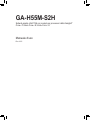 1
1
-
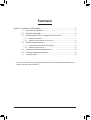 2
2
-
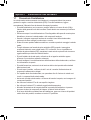 3
3
-
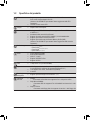 4
4
-
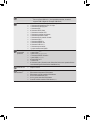 5
5
-
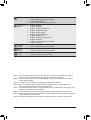 6
6
-
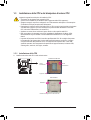 7
7
-
 8
8
-
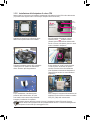 9
9
-
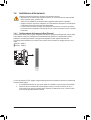 10
10
-
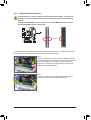 11
11
-
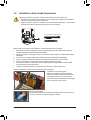 12
12
-
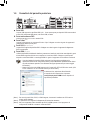 13
13
-
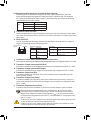 14
14
-
 15
15
-
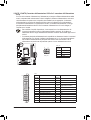 16
16
-
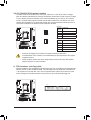 17
17
-
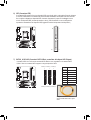 18
18
-
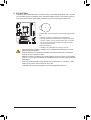 19
19
-
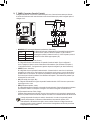 20
20
-
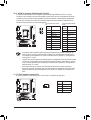 21
21
-
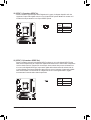 22
22
-
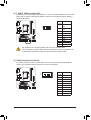 23
23
-
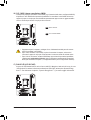 24
24
-
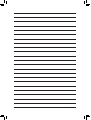 25
25
-
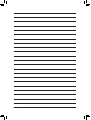 26
26
Gigabyte GA-H55M-S2H Manuale del proprietario
- Tipo
- Manuale del proprietario
Documenti correlati
-
Gigabyte GA-H55M-UD2H Manuale del proprietario
-
Gigabyte GA-Q57M-S2H Manuale del proprietario
-
Gigabyte GA-H55M-S2 Manuale del proprietario
-
Gigabyte GA-G41MT-ES2H Manuale del proprietario
-
Gigabyte GA-G41MT-D3 Manuale del proprietario
-
Gigabyte GA-H55M-USB3 Manuale del proprietario
-
Gigabyte GA-H55-USB3 Manuale del proprietario
-
Gigabyte GA-G41M-COMBO Manuale del proprietario
-
Gigabyte GA-P55-UD3P Manuale del proprietario
-
Gigabyte GA-P55-UD3 Manuale del proprietario